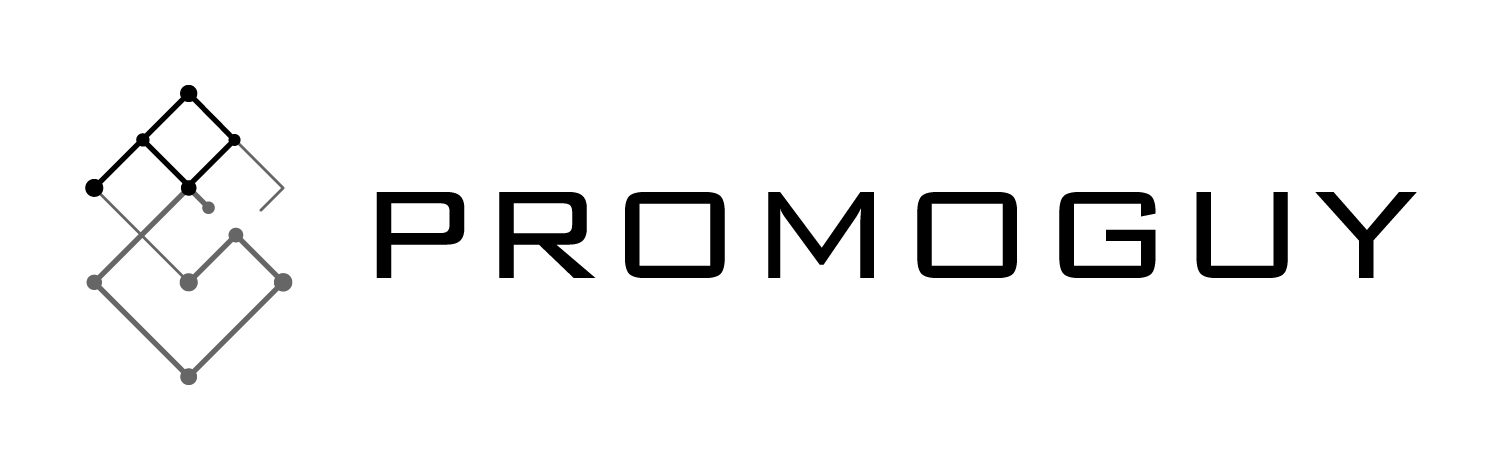Google Analytics is een cruciaal onderdeel van elke online marketingactie. Met elke nieuwe iteratie heeft Google het volgende toegevoegd nieuwe functies die de manier waarop we deze tool gebruiken radicaal veranderen. Een van de grootste voordelen van de nieuwe update is dat je geen aparte app analytics tools meer hoeft te gebruiken voor je website. GA4 heeft beide vormen van analytics in één geïntegreerd, waardoor het eenvoudiger is om gegevens van meerdere punten van klantcontact te observeren.
Natuurlijk zijn er nog meer toevoegingen aan Google Analytics met deze recente update. Van diepere inzichten in gebruikersbetrokkenheid via het instellen van unieke gebeurtenissen tot affiliate tracking, Google Analytics 4 heeft veel te bieden. Wij zijn hier om te onderzoeken wat dit betekent voor bedrijven en websites.
Opmerking: We hebben al een Google Analytics startersgids eerder heeft gedaan, dus daar gaat dit artikel niet over. Als je op zoek bent naar een gids over de basisprincipes van het toevoegen van een nieuwe website aan Google Analytics, dan is dat artikel nuttiger. Hier gaan we dieper in op hoe GA4 waarde toevoegt aan de workflow van de gemiddelde gebruiker voor analytics en tracking.
Platformoverschrijdend volgen toevoegen
Met GA4 kun je nu zowel web- als app-analyses online bekijken in één workflow. Dit maakt het afleiden van tablet- en mobiele app-analyses veel eenvoudiger om te berekenen naast pc-websitegegevens. Als gevolg hiervan heeft GA4's SEO en data analytics nu een meer afgeronde aanpak die diepere inzichten biedt uit meerdere bronnen.
Het belangrijkste verschil wordt duidelijk door deze afbeelding in de selectie van de gegevensstroom:
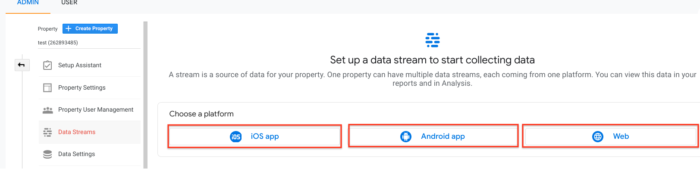
Nadat je de juiste account hebt geselecteerd in de accountkolom, kun je verschillende gegevensstromen kiezen. Als dit aparte categorieën zijn, is de uiteindelijke uitvoer van gegevens vruchtbaarder. Elke app datastream zal corresponderen met een Firebase project. Met een paar eenvoudige stappen wordt de datastream automatisch gekoppeld aan Firebase.
- Voer de iOS-bundel-ID of Android-pakketnaam, de app-naam en, voor iOS, de App Store-ID in en klik vervolgens op App registreren.
- Selecteer Volgende en volg de instructies om het configuratiebestand voor je app te downloaden.
- Klik vervolgens op Volgende en volg de instructies om de Firebase SDK toe te voegen aan je app.
- Ga naar Volgende.
- Voer uw app uit om de installatie van de SDK te controleren en om ervoor te zorgen dat de app communiceert met de Google-servers.
- Klik op Afwerking. (U kunt ook klikken op Deze stap overslaan als u de installatie van de app op een later tijdstip wilt voltooien).
Als je weet hoe je een website toevoegt aan Google Analytics, zal dit allemaal vrij bekend zijn.
GA4 SEO en gegevensanalyse
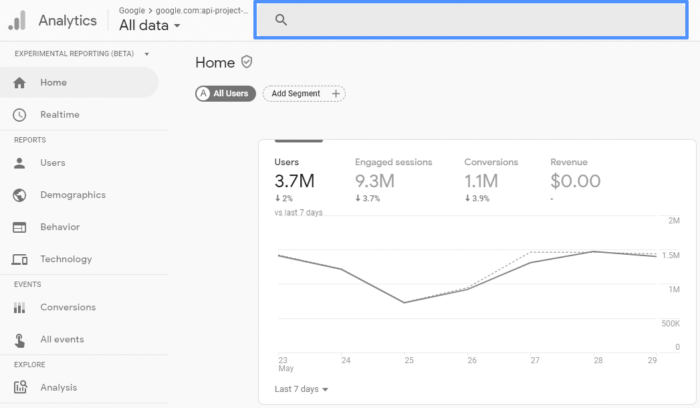
Met deze extra ID's naast de Google Analytics tracking-ID kunnen gebruikers hun belangrijkste gegevensstromen en Google Analytics-gebeurtenissen onderscheiden voor een maximaal effect. Het is eigenlijk nuttiger dan een gecombineerde uitlezing van alle verschillende gegevensstromen samen. Vanuit het perspectief van zoekmachineoptimalisatie, UI of UX is het ook geweldig voor het identificeren van de gebruikersresponsiviteit op elk platform of app-type.
Voor onze website hebben we GA4 geïmplementeerd. Met name voor het bloggedeelte kan Google analytics WordPress tracking ons helpen om te bepalen waar de apps van onze verschillende klanten het slechter doen dan hun website, waar de belangrijkste kliks naartoe gaan, waar ze uitstappen in termen van een aankooptraject, enz.
Met de gedetailleerde en responsieve gebeurtenisgegevens kan je WordPress site slimmere inzichten verkrijgen, klantgericht gegevensbeheer uitvoeren en gebruik maken van betere Ads en Adwords integratie.
Google Analytics 4 API verbeteringen
GA4 werd oorspronkelijk gelanceerd als een optionele upgrade voor het standaard Google Analytics-platform. Op dit moment heeft het de oude Google Analytics-code vervangen door geavanceerde machine learning toe te voegen. Dit gebruik van machine learning helpt de gaten op te vullen die zijn achtergelaten door privacymaatregelen of proxy's, waar inzichten tekort kunnen schieten door een gebrek aan gegevens.
Een ander verschil met het oudere universele analytische systeem is dat deze nieuwe versie elke interactie interpreteert als een gebeurtenis. Elke interactie met een webpagina kan worden omgezet in bruikbare website klantanalyses met een aanpassing van wat je meet. Deze kunnen veel betere bruikbare inzichten uit het systeem halen door totale gebeurtenissen vs. unieke gebeurtenissen te meten, afhankelijk van de behoeften van de gebruiker.
Naast de hittypes die worden bijgehouden door Google Analytics, hebben de nieuwe wijzigingen ook de maandelijkse hitlimieten verwijderd. In het oude systeem was er een limiet van 10 miljoen hits op de gratis versie. Door dit te verwijderen, heeft Google het veld opengesteld voor alle gratis gebruikers.
GA4 Affiliate verkoop- en engagementcijfers
Door de affiliate verkoop in te stellen in je Google Analytics programma kun je de prestaties van landingspagina's, kanalen, bronnen, campagnes, apparaten, demografische gegevens en geografische locaties traceren. Met de verbetering is dit nu ook van toepassing op app engagement analytics.
Op het gebied van affiliate tracking kun je meer inzicht krijgen in de verkeersbronnen. Je kunt ook betere informatie verzamelen voor het kiezen van partnerschappen met andere websites om je conversies te verhogen. Het is veel gemakkelijker om de effectiviteit te meten van elk affiliate programma dat je hebt als je gegevensstromen afzonderlijk kunt vergelijken.
Hieruit kun je:
- Vergelijk converterende en niet-converterende sites.
- Filialen en partnerschappen regelen op basis van inkomsten.
- Breng platformoverschrijdende wijzigingen aan op basis van verschillende inzichten.
- Leidt inzichten af op basis van meer dan alleen 'verkopen' of 'abonnementen' door gebeurtenissen te gebruiken om statistieken aan te passen om het gebruikerstraject te meten.
Tracking instellen op GA4
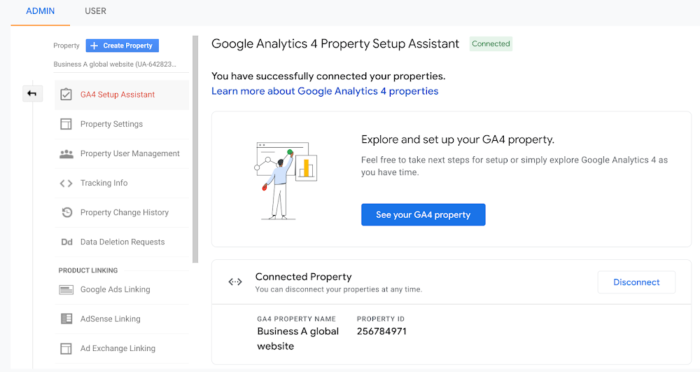
Eerst moet je naar de eigenschappenpagina gaan, waar je normaal gesproken een nieuwe Google Analytics-eigenschap zou maken. Zorg ervoor dat je al op GA4 bent met de Admin-knop. Dit kan bepaalde dingen in de interface veranderen, dus je wilt er misschien even mee wachten als het je directe workflow beïnvloedt. Het kan tijd kosten om eraan te wennen.
De GA4-instellingsassistent verschijnt bovenaan in het menu van uw eigendom. Voeg een nieuwe Google Analytics-eigenschap toe en het programma maakt een nieuwe aan zonder historische gegevens. Het kopieert echter wel de basisinstellingen van je vorige versie van Google Analytics. Nu kun je het naar je eigen voorkeuren instellen.
Vervolgens moet u de tracking-ID voor elke eigenschap verkrijgen. Merk op dat er nu extra opties zijn voor de Google analytics app- en webgegevens. Deze zijn te vinden in het gedeelte gegevensstromen, met opties voor iOS App, Android App en Web.
GA4 Affiliate volgen
Om de affiliate website aangesloten te krijgen, kan het nodig zijn om contact op te nemen met de beheerder van de website in kwestie. De meeste websites werken anders dan andere, dus het kan nodig zijn om een code te krijgen. Vanaf hier heb je 2 opties: handmatige invoer of tag manager.
Het eerste betekent dat je deze code in de code van je website kunt plakken om je tracking aan de affiliate te koppelen. Handmatige invoer is nuttiger als je één website volgt. Als je echter op zoek bent naar hoe je meerdere websites kunt toevoegen aan Google Analytics, moet je misschien de Google tag manager gebruiken om je affiliates te koppelen.
Zodra dit is gebeurd, ben je klaar om klikken op een website te volgen met google analytics. Als je er zeker van wilt zijn dat je de trackingcode hebt geïmplementeerd, controleer dan GA4 en meet gebruikersbezoeken in het realtime rapport. Je kunt nu ook je gebeurtenissen naar wens aanpassen.
GA4 WordPress volgen voor bestaande woningen
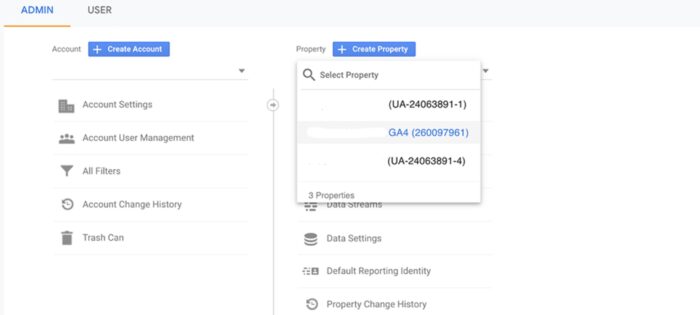
Net als bij de vorige stappen kun je een eigenschap maken, de benodigde details toevoegen en een code verkrijgen. Als je een bestaande WordPress eigenschap hebt, ga dan terug naar een bestaande UA eigenschap door op de Admin knop te drukken. Nu kun je je UA-eigenschap selecteren in het vervolgkeuzemenu. Ga vervolgens naar de optie "Traceerinfo" in de vervolgkeuzelijst en voer daar je "Traceercode" in.

Schakel hierna over naar de nieuwe GA4-eigenschap met de nieuwe GA4-eigenschap in het vervolgkeuzemenu. Selecteer de stream die je hierboven hebt gemaakt, zoek naar "Connected Site Tags" en klik erop. Je kunt hier de tracking-ID plakken, een bijnaam geven (voor een betere catalogisering) en op verbinden klikken.
Nu ben je klaar om de trackingcode op je WordPress domein te installeren. Hiermee kun je alle gegevens en analyses ontvangen die bij GA4 horen. Klik vanuit je webstream op de optie "Nieuwe paginatag toevoegen". Vanaf hier kun je Global Tag (gtag.js) selecteren. Kopieer daar de trackingcode.
Log in op het WordPress admin dashboard en plak de code in de header van je site. Druk op de knop "Opslaan" om de code te installeren. Opmerking: je kunt dit ook doen met een plugin zoals Insert Header and Footer.